Cada mensagem enviada de uma conta de e-mail tem dois campos que mostram a seus usuários de quem eles a receberam:
1. Nome do remetente
2. Endereço do remetente
1. Nome do remetente
- no cabeçalho da conta nas páginas do sistema,
- por padrão, no nome do remetente dos mailings e notificações.
Vá em "Perfil" - "Configurações da conta" - aba "Configurações":
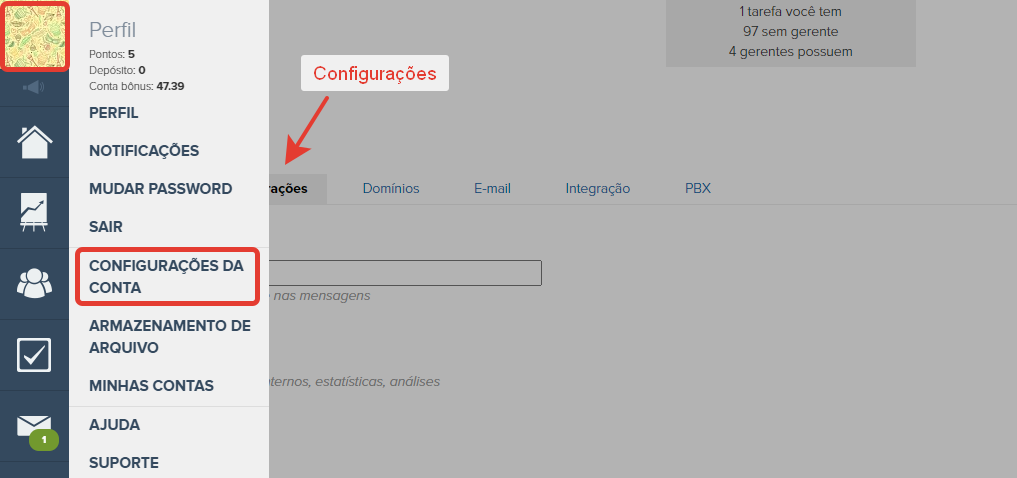
Insira o nome da conta:
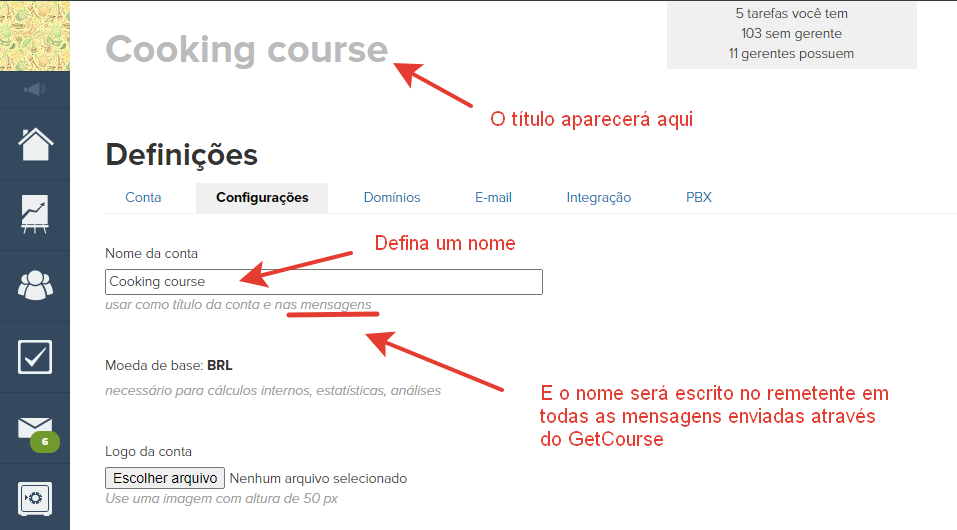
Este é o aspecto de um e-mail na lista de correio depois de você ter adicionado um nome de conta:
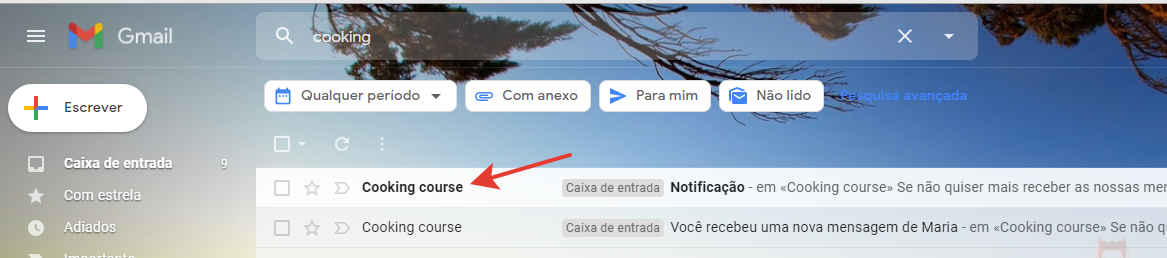
Após inserir o nome da conta, o conteúdo do e-mail ficará assim:
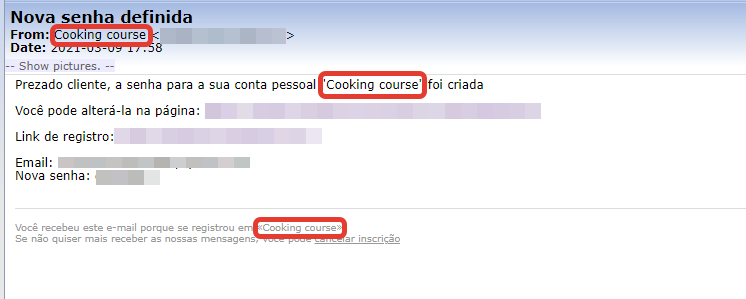
Ao criar uma lista de e-mails, você pode deixar o nome padrão do remetente ou especificar outro:
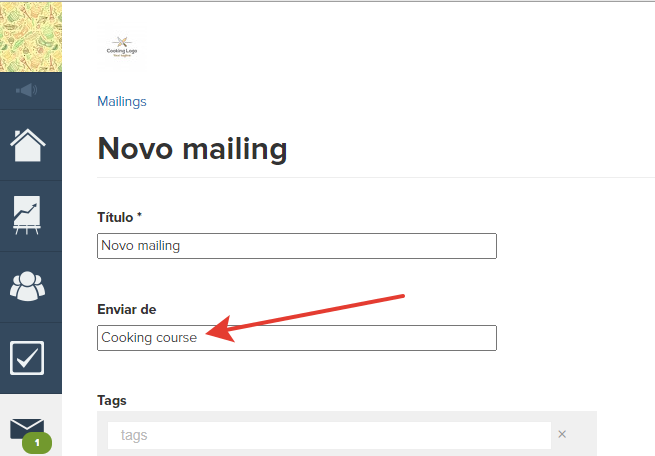
2. Endereço do remetente
O endereço do remetente é a sua caixa de entrada. Para que um e-mail seja enviado de seu endereço, ao invés do endereço do sistema no-reply@getcourse.com.br, você precisa configurar seu e-mail para enviar mensagens.
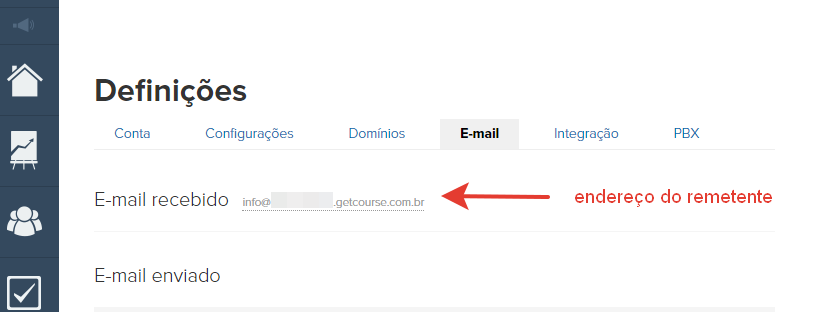
Você pode alterar o endereço para o qual será enviada a resposta ao seu e-mail.
Para fazer isso, você deve fazer uma alteração no campo "Endereço do remetente", na aba "Configurações":
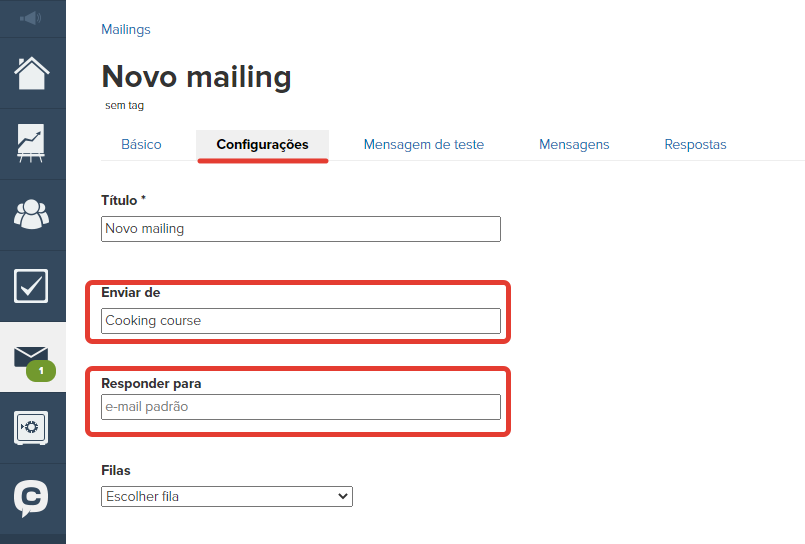
Observe que, quando você fizer a alteração no campo "Endereço do remetente", a resposta irá apenas para o endereço de e-mail que você forneceu.
Para que a resposta vá para sua conta GetCourse, você precisa configurar o encaminhamento do endereço especificado para o endereço utilizado para entrar em sua conta:
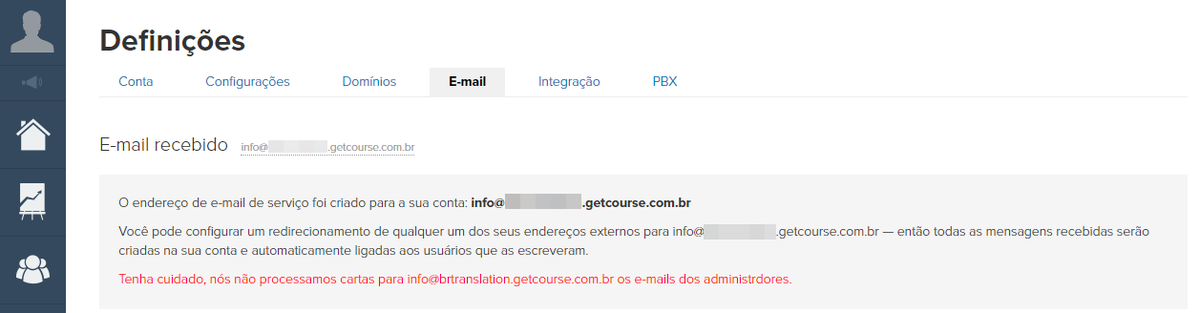

Por favor, entre com seu usuário